谷歌浏览器自动填充密码功能安全设置教程
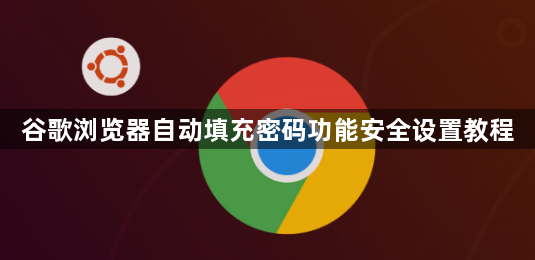
1. 启用或禁用自动填充:打开Chrome浏览器,点击右上角的三个点(即更多选项菜单),在下拉菜单中选择“设置”。在设置页面左侧栏中,找到并点击“隐私和安全”选项。在“隐私和安全”选项卡下,点击“密码”部分。如果尚未启用自动填充功能,可以点击“开启自动填充”按钮;若已启用但希望关闭,则可点击“关闭自动填充”。
2. 管理已保存的密码:在“密码”设置页面中,点击“已保存的密码”,你可以查看和管理所有已保存的登录信息。对于每个已保存的条目,你可以点击右侧的小眼睛图标来显示具体的用户名和密码信息。如果想要删除某个已保存的密码,可以点击该条目右侧的三个点,然后选择“删除”。
3. 添加新的自动填充例外情况:如果想要某些特定网站不使用自动填充功能,可以在“例外情况”部分添加网址或域名。这样,当访问这些指定网站时,Chrome将不会提供自动填充建议。
4. 定期检查和更新密码:Chrome会定期提醒你进行安全检查,以确保你的密码仍然安全。你应该遵循这些建议来更新任何可能被泄露的密码。你也可以主动进行安全检查,方法是在“密码”设置页面中点击“检查密码”,然后根据提示操作。
5. 启用增强型保护与安全密钥:在Google账户的安全设置中,开启“增强型保护”功能,强制使用物理安全密钥(如YubiKey)进行登录。此功能可有效防止密码库泄露导致的账户风险。
6. 监控异常登录与设备活动:定期查看Google账户的“安全”页面,检查近期登录设备和活动记录。若发现陌生设备或异常操作,立即撤销授权并修改密码。
7. 采用无痕模式与独立密码策略:临时使用时可开启无痕窗口(快捷键Ctrl+Shift+N),避免自动填充历史密码。对于重要账户,设置独立密码而非重复使用,降低批量泄露风险。
相关教程
1
Chrome浏览器网页定位功能无法启用的修复方法
2
用塔罗牌占卜Chrome下一个重大版本更新内容
3
谷歌浏览器右上角出现错误提示怎么办
4
谷歌浏览器的多设备同步功能使用技巧
5
如何使用GitHunt在chrome新标签页中获取GitHub项目?
6
谷歌浏览器低版本下载教程解析
7
如何查看Chrome浏览器的网页缓存
8
谷歌浏览器无痕浏览模式应用场景与注意事项
9
Chrome浏览器的HTTP缓存控制策略分析
10
如何在Mac设备上卸载并重新下载谷歌浏览器
